- מְחַבֵּר Jason Gerald [email protected].
- Public 2024-01-19 22:12.
- שונה לאחרונה 2025-01-23 12:18.
Padlet הוא אתר אינטרנט המאפשר לך ולמשתמשים אחרים לשתף פעולה בטקסט, תמונות, קישורים או תוכן אחר. כל אחד מהחללים השיתופיים הללו נקרא "קיר" שיכול לשמש לוח מודעות אישי. מורים ומעסיקים משתמשים בדרך כלל ב- Padlets כדי לעודד שיחות מולטימדיה יצירתיות וסיעור מוחות.
שלב
חלק 1 מתוך 3: הפעלת הקיר
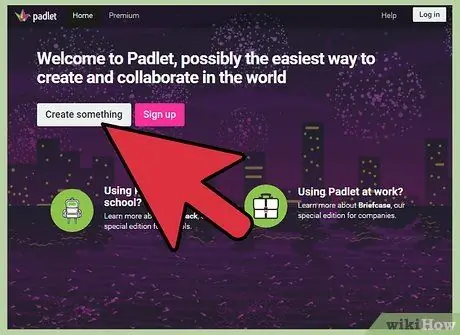
שלב 1. בקר בחוברת
com.
לחץ על הכפתור שאומר צור משהו או צור קיר. אתה תלך לקיר שלך עם קישור ייחודי.
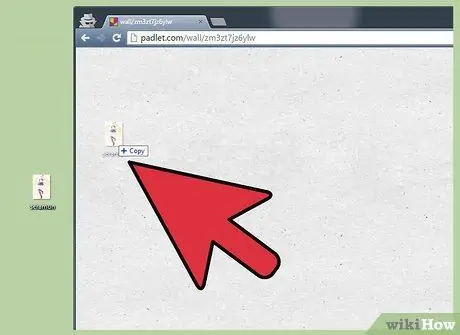
שלב 2. גרור את התמונה משולחן העבודה או מספרייה במחשב שלך למקם אותה על הקיר שלך
כל עוד תגרור אותה לחלון הדפדפן שלך, התמונה תודבק לקיר. לחץ על מרכז התמונה כדי להזיז אותה מסביב לקיר, או השתמש בחצים בפינות כדי להגדיל או להקטין את התמונה.
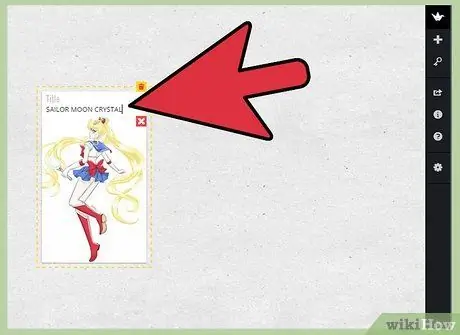
שלב 3. לחץ פעמיים על התמונה כדי לתת לה שם
הקלד כותרת או כיתוב לתמונה.
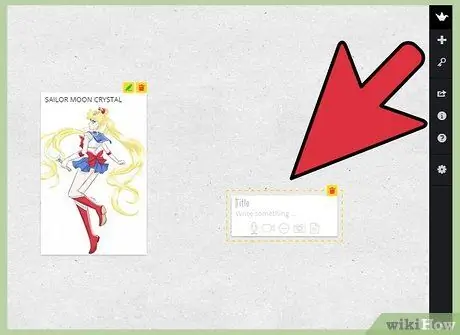
שלב 4. לחץ או הקש על מקום ריק על הקיר
התחל להקליד כדי לכתוב הודעה.
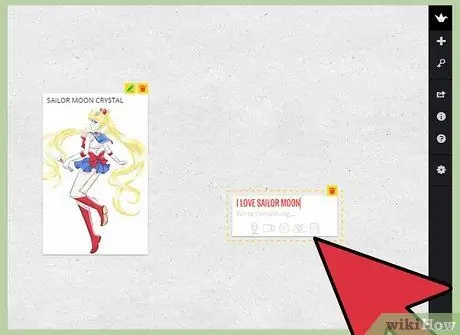
שלב 5. תסתכל על הסמלים הקטנים מתחת להודעה
כפתור קישור זמין, כפתור העלאה וכפתור וידאו. השתמש בלחצנים אלה כדי לצרף אלמנטים של מולטימדיה להודעות.
- לחץ על סמל הקישור צרף כתובת URL להודעה. ניתן להשתמש בשיטה זו גם לצירוף תמונות, שכן ניתן לקשר תמונה באתרים מסוימים.
- לחץ על קישור ההעלאה כדי לבחור את הקובץ מהמחשב שלך.
- לחץ על קישור הווידאו אם יש לך מצלמת רשת. אתה יכול להקליט וידאו, כולל אודיו, ולאחר מכן להציג אותו על הדף.
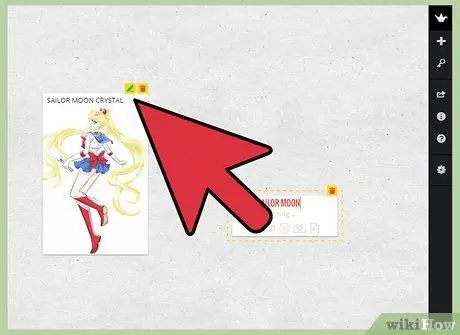
שלב 6. לחץ על כל אלמנט בקיר כדי להגדיל אותו ולהקל על הצפייה
על ידי לחיצה על סמל העיפרון בפינה השמאלית העליונה של הפוסט, המחבר או קיר הבעלים יכולים לערוך אותו. השתמש במחווה הצביטה כדי לשנות את גודל התמונה במכשיר אחר, כגון טלפון או טאבלט.
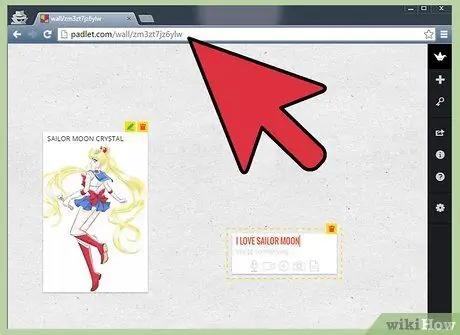
שלב 7. העתק את כתובת האתר בדפדפן
כתובת אתר זו מתחילה ב- "padlet.com/wall/" ואחריה קוד אלפאנומרי ייחודי לקיר שלך. הדבק את כתובת האתר הזו בדפדפן כדי להעניק גישה לקיר.
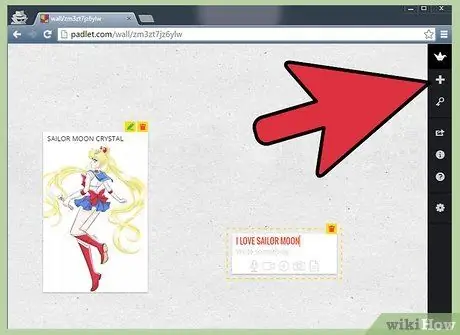
שלב 8. בחר את סימן החיבור בעמודה הימנית כדי להתחיל קיר חדש
חלק 2 מתוך 3: שינוי הגדרות
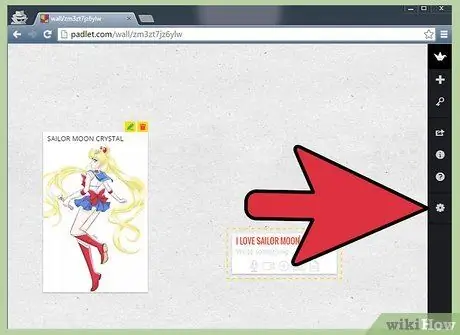
שלב 1. לחץ על סמל גלגל השיניים בעמודה הימנית
סמל זה מאפשר לך לגשת להגדרות השינוי שלך.
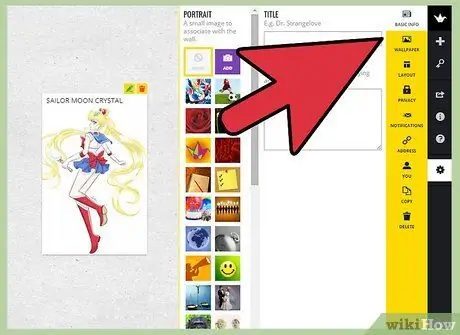
שלב 2. דפדף מלמעלה למטה בכרטיסיות לשינוי קירות
התחל עם מידע בסיסי המכיל כותרת ותיאור. הזן מידע בשדות אלה.
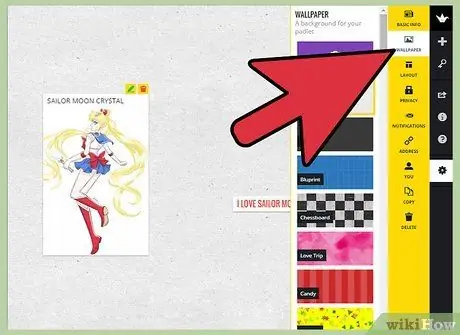
שלב 3. הקש או לחץ על הכרטיסייה הבאה, טפט
אתה יכול לבחור מרקם נייר או עץ, ולאחר מכן להשתמש בתמונה משלך או בתמונת וקטור שכבר נמצאת ברשימה.
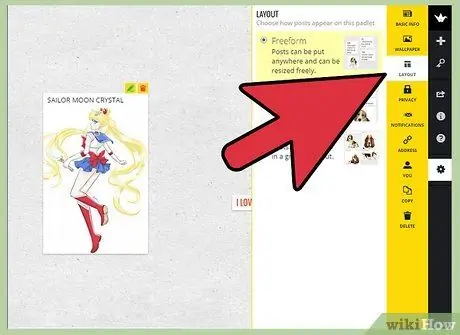
שלב 4. בחר פריסה בכרטיסייה השלישית
אתה יכול לבחור פריסה אקראית, פריסה כרונולוגית או רשת כך שזה ייראה כמו לוח פינטרסט.
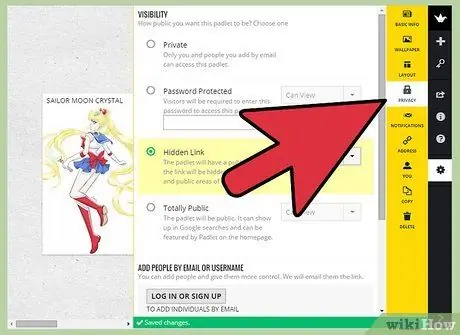
שלב 5. לחץ על הכרטיסייה פרטיות כדי לבחור אם הקיר שלך יהיה פרטי, מוסתר, מוגן בסיסמה או ציבורי
החוברת תסביר כל אחת מהאפשרויות הללו מתחת לכל לחצן בחירה. לחץ על שלח כדי לשמור הגדרות אלה.
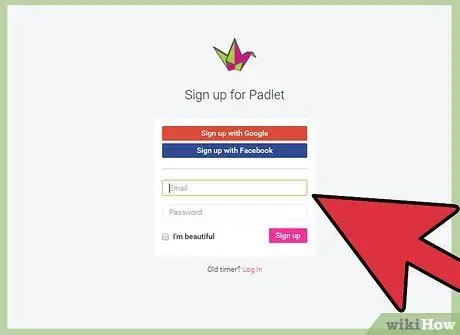
שלב 6. שקול להירשם לחשבון כדי שתוכל לשתף את הקיר
עליך להיות בעל חשבון כדי להשתמש בתכונה הגדרות הפרטיות ובכרטיסיות אחרות.
חלק 3 מתוך 3: שיתוף קיר
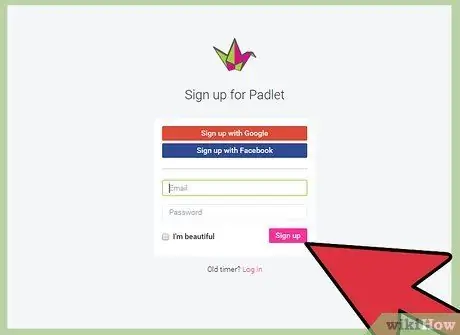
שלב 1. לחץ על הלחצן הרשמה כדי לשתף את הקיר
הירשם באמצעות כתובת הדוא ל שלך ומידע אחר. אשר את הרישום ולאחר מכן חזור לקיר שלך באמצעות כתובת אתר ייחודית זו.
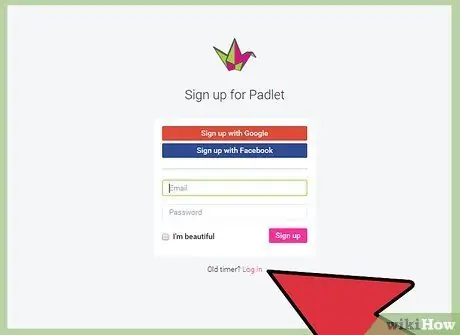
שלב 2. לחץ על הלחצן התחבר אם ברצונך לשתף את הקיר, אך אינך מחובר עדיין
הוסף כתובות דוא"ל ב'הוסף אנשים בדוא"ל '. כל כתובות הדוא"ל הללו יקבלו קישור לגישה ועריכה של הקיר שלך.
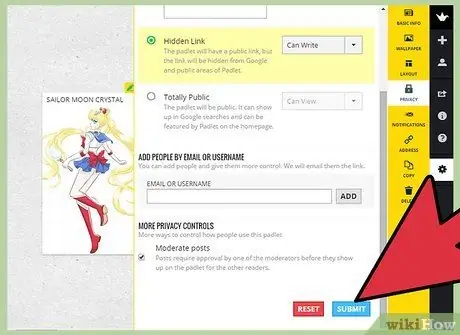
שלב 3. לחץ על הלחצן כדי לנהל פוסט אם אתה משתמש בקיר זה ללמד
המשמעות היא שעליך לאשר כל פוסט לפני שתוכל לפרסם אותו. לחץ על שלח כדי לשנות את הגדרות הפרטיות שלך.
תוכל לנהל את הודעות הפוסט שאתה מקבל בכרטיסייה הודעות
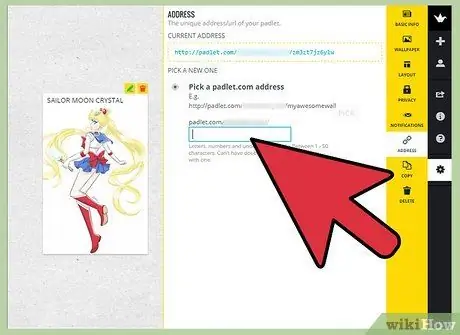
שלב 4. צור כתובת URL מותאמת אישית לקיר בכרטיסיה כתובת
אם יש לך חשבון, תוכל לבחור כתובת אתר זמינה שקל יותר לזכור אותה, למשל "padlet.com/wall/mayberry".
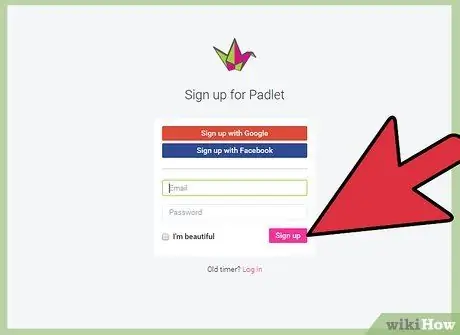
שלב 5. הכנס את הקיר תוך 24 שעות כדי שתוכל לתבוע את הקיר ולהפוך לאדם שיכול לשלוט בו
אחרת הקיר יישאר ציבורי, כל אחד יכול לתבוע אותו או לערוך אותו.
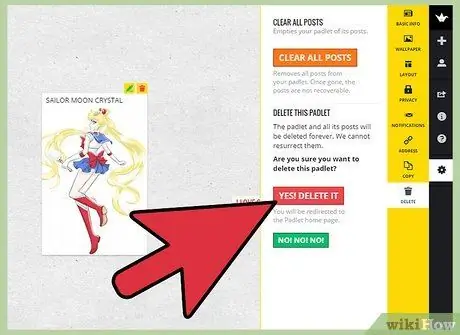
שלב 6. לחץ על הכרטיסייה מחק כדי למחוק קיר אם אתה הבעלים
אתר זה יבקש את אישורך.






